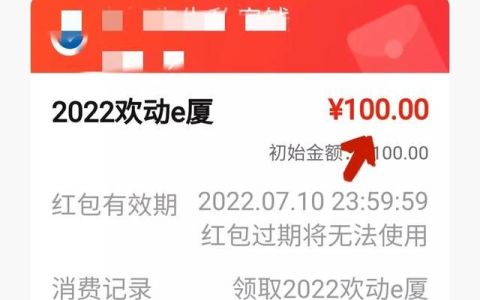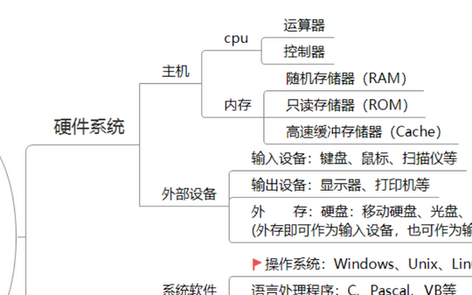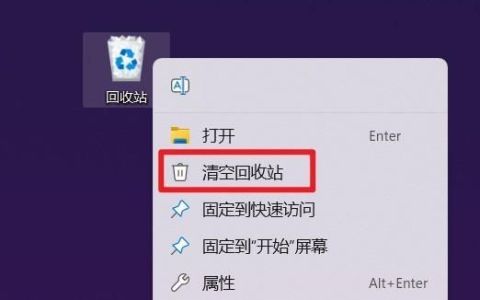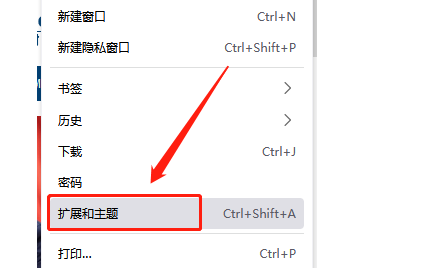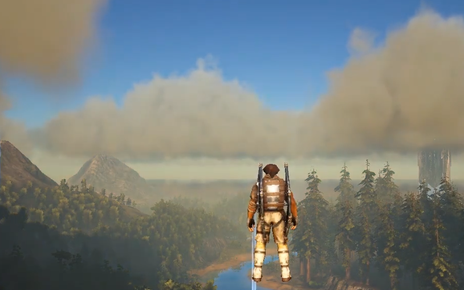经常需要开会,会议纪要的记录很烦恼。一般都是纸和笔备着,听到重点就记录下来的。但是这样做,容易遗漏会议内容,如果是老板要求整理的会议纪要,可能麻烦更大。
其实华为手机自带会议神器,开会不用笔记手写,会议内容只需要一键就能搞定,非常方便。

演示机型:华为Mate 30
1、 首先打开手机里的备忘录功能,点击右下角的+号,选择新建一个备忘录(文字内容);
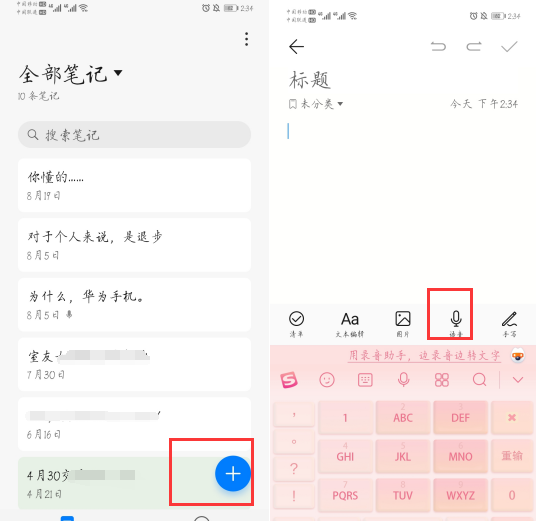
2、 然后点击页面语音(麦克风图标),就可以将正在说的话,转换成文字了。
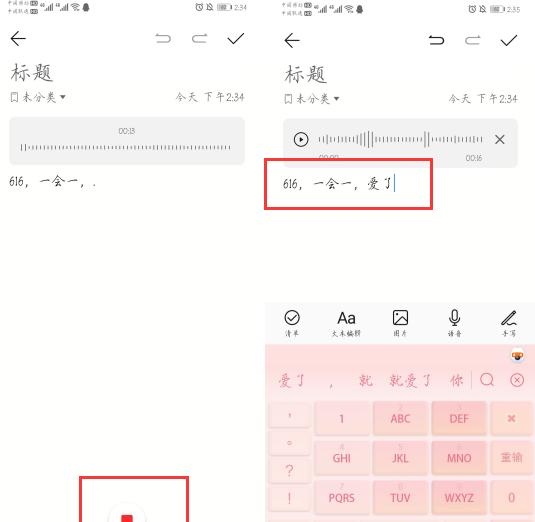
操作方法很简单,但是备忘录页面有限,如果是长时间的会议,可能需要再建立一个备忘录,进行记录。但是这样操作比较麻烦,可以使用专业的工具,这里使用的是录音转文字助手。
1、 首先打开工具,在录音实时转写和导入音频识别2个功能项中,根据需求选择一个,这里选择录音实时转写,进入录音识别的页面;
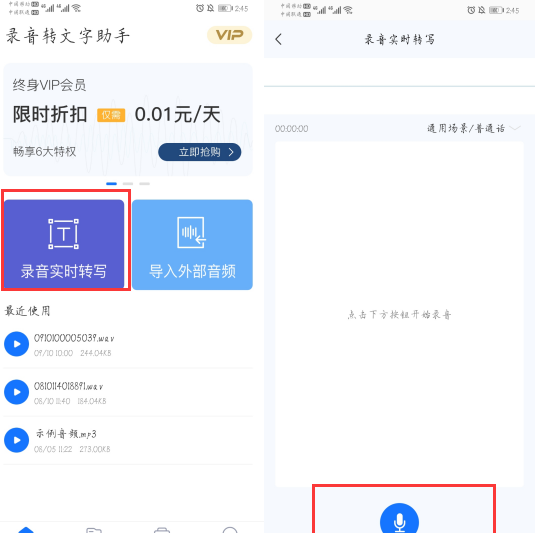
2、 然后在会议开始的时候,点击底部的蓝色开始键,就可以将正在说的话转换成文字了,转换完毕还能进行翻译。
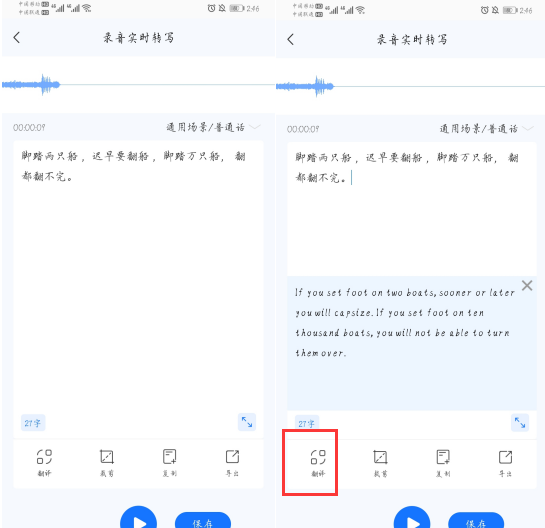
当然这是语音转文字,直接转换成电子档的方法,如果会议上忘记了使用这种方法,还是用的手写记录会议纪要,怎么转换成电子档呢?
可以使用华为手机的智慧识屏功能。
1、 首先进入到手机设置内,在智能助手里,开启智慧识屏的功能,再开始操作;
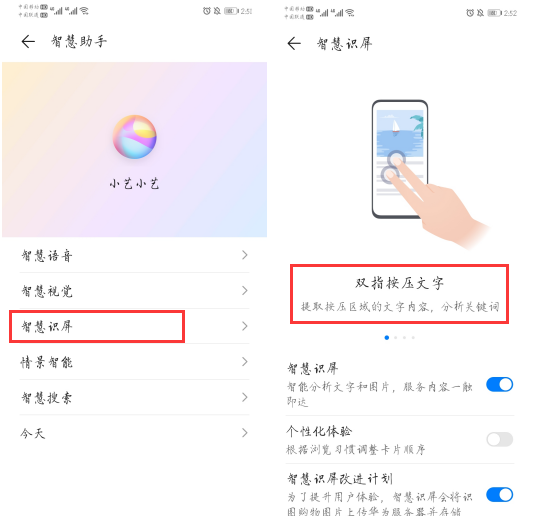
2、 然后将记录的文字内容拍摄下来,以图片的形式保存在手机相册内;接下来进入到手机相册里,找到这张图片,双指按压差不多2秒的时间,就能提取出文字,转换成电子档了。
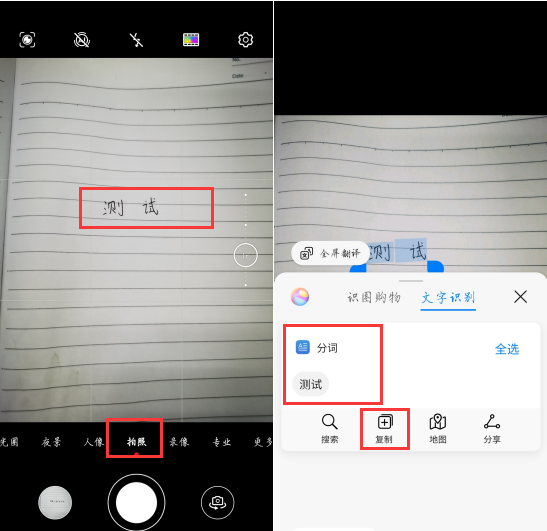
其实华为手机自带会议神器,学会这些方法,再也不用害怕会议纪要难搞定了。